This content has been machine translated dynamically.
Dieser Inhalt ist eine maschinelle Übersetzung, die dynamisch erstellt wurde. (Haftungsausschluss)
Cet article a été traduit automatiquement de manière dynamique. (Clause de non responsabilité)
Este artículo lo ha traducido una máquina de forma dinámica. (Aviso legal)
此内容已经过机器动态翻译。 放弃
このコンテンツは動的に機械翻訳されています。免責事項
이 콘텐츠는 동적으로 기계 번역되었습니다. 책임 부인
Este texto foi traduzido automaticamente. (Aviso legal)
Questo contenuto è stato tradotto dinamicamente con traduzione automatica.(Esclusione di responsabilità))
This article has been machine translated.
Dieser Artikel wurde maschinell übersetzt. (Haftungsausschluss)
Ce article a été traduit automatiquement. (Clause de non responsabilité)
Este artículo ha sido traducido automáticamente. (Aviso legal)
この記事は機械翻訳されています.免責事項
이 기사는 기계 번역되었습니다.책임 부인
Este artigo foi traduzido automaticamente.(Aviso legal)
这篇文章已经过机器翻译.放弃
Questo articolo è stato tradotto automaticamente.(Esclusione di responsabilità))
Translation failed!
iOS 批量购买计划
可以使用 Apple iOS 批量购买计划 (VPP) 管理 iOS 应用程序许可。VPP 解决方案简化了组织批量查找、购买和分发应用程序及其他数据的过程。 通过 VPP,您可以使用 Endpoint Management 来分发公共应用商店应用程序。VPP 不支持 Citrix 移动生产力应用程序和通过使用 MDX Toolkit 打包的应用程序。虽然您可以通过 VPP 分发 Endpoint Management 公共应用商店应用程序,但该部署不是最佳的。要解决这些限制,需要对 Endpoint Management 和 Secure Hub 应用商店做进一步增强。有关通过 VPP 部署 Endpoint Management 公共应用商店应用程序的已知问题列表和可能的解决方法,请参阅 Citrix 知识中心中的这篇文章。
通过 VPP,您可以将适用的应用程序直接分发到您的设备。或者,通过使用可兑换代码将内容分配给用户。可以在 Endpoint Management 中配置 iOS VPP 特定的设置。
Endpoint Management 定期重新导入 Apple 提供的 VPP 许可证以确保许可证反映所有更改。此类更改包括您何时从 VPP 手动删除导入的应用程序。默认情况下,Endpoint Management 按每 720 分钟的最小时间间隔为基准刷新 VPP 许可证。可以通过服务器属性 VPP 基准时间间隔 (vpp.baseline) 更改基准时间间隔。有关信息,请参阅 服务器属性。
本文重点介绍通过托管许可证使用 VPP,这样您即可使用 Endpoint Management 分发应用程序。如果您当前使用兑换代码,并且希望更改为管理式分发,请参阅此 Apple 支持文档:在批量购买计划中从兑换代码迁移到管理式分发。
有关 iOS VPP 的信息,请参阅 https://vpp.apps.apple.com/us/store。要在 VPP 中注册,请访问 https://deploy.apple.com/qforms/open/register/index/avs。要在 iTunes 中访问您的 VPP 应用商店,请访问 https://vpp.apps.apple.com/?l=en。
在 Endpoint Management 中保存这些 iOS VPP 设置后,购买的应用程序会显示在 Endpoint Management 控制台中的配置 > 应用程序页面上。
-
在 Endpoint Management 控制台中, 单击右上角的齿轮图标。此时将显示设置页面。
-
单击IOS 设置。此时将显示 iOS 设置配置页面。
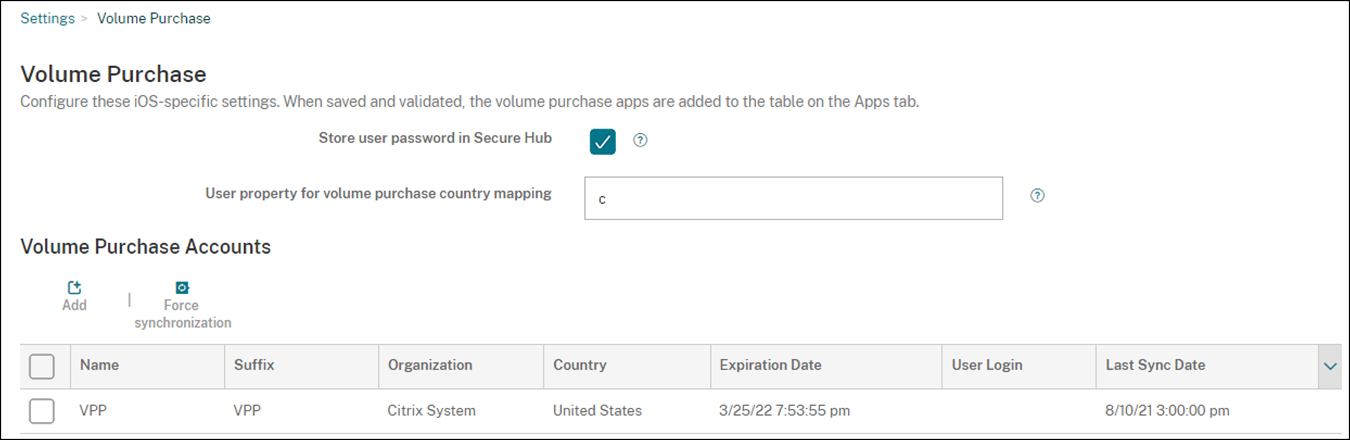
-
配置以下设置:
- 在 Secure Hub 中存储用户密码: 选择是否将用户名和密码存储在 Secure Hub 中以用于 Endpoint Management 身份验证。默认为使用此安全方法存储信息。
- VPP 国家/地区映射的用户属性: 键入代码以允许用户从国家/地区特定的应用商店下载应用程序。
Endpoint Management 使用此映射来选择 VPP 的属性池。例如,如果用户属性是美国,若应用程序的 VPP 代码适用于英国,该用户将无法下载应用程序。请联系您的 VPP 计划管理员,以了解关于国家/地区映射代码的更多信息。
-
对于要添加的每个 VPP 帐户,单击添加。此时将显示添加 VPP 帐户对话框。

-
为要添加的每个帐户配置以下设置:
注意:
如果使用 Apple Configurator 1,请上载许可证文件:转至配置 > 应用程序,转至平台页面,然后展开批量购买计划。
- 名称: 键入 VPP 帐户名称。
- 后缀: 键入与通过 VPP 帐户获取的应用程序名称一起显示的后缀。例如,如果输入 VPP,Secure Mail 应用程序将在应用程序列表中显示为 Secure Mail - VPP。
- 公司令牌: 复制并粘贴从 Apple 获取的 VPP 服务令牌。要获取令牌,请在 Apple VPP 门户的 Account Summary(帐户摘要)页面中,单击 Download(下载)按钮以生成并下载 VPP 文件。此文件包含服务令牌和其他信息,如国家/地区代码和过期日期。将此文件保存在安全的位置。
- 用户登录: 键入用于导入自定义 B2B 应用程序的可选授权 VPP 帐户管理员名称。
- 用户密码: 键入 VPP 帐户管理员密码。
- 应用程序自动更新:如果为开, 则在 Apple 应用商店上存在更新时, VPP 应用程序将自动更新。默认值为关。
-
单击保存以关闭对话框。
-
单击保存以保存 iOS 设置。
此时将显示一条消息,指出 Endpoint Management 将应用程序添加到配置 > 应用程序页面上的列表中。在该页面上,注意您的 VPP 帐户中的应用程序名称包括您在前面的配置中提供的后缀。
您现在可以配置 VPP 应用程序设置,然后优化 VPP 应用程序的交付组和设备策略设置。完成这些配置后,用户可以注册其设备。下面的备注提供了这些过程的注意事项。
-
配置 VPP 应用程序设置(配置 > 应用程序)时,请启用强制与设备建立许可证关联。在受监督设备上使用 Apple VPP 和 DEP 的一项优势:能够使用 Endpoint Management 在设备(而非用户)级别分配应用程序。因此,您不必使用 Apple ID 设备。此外,用户不会收到加入 VPP 计划的邀请。用户还可以无需登录到其 iTunes 帐户即可下载应用程序。

要查看该应用程序的 VPP 信息,请展开批量购买计划。请注意,在 VPP ID 分配表中,许可证与设备关联。如果用户删除令牌,然后重新导入令牌,由于 Apple 隐私限制,单词隐藏将替代序列号显示。

要取消关联许可证,请单击许可证对应的行,然后单击取消关联。

如果将 VPP 许可证与用户相关联,Endpoint Management 会将用户集成到您的 VPP 帐户中,并将其 iTunes ID 与 VPP 帐户相关联。用户的 iTunes ID 永远不会对贵公司和 Endpoint Management 服务器可见。Apple 以透明方式创建关联以保留用户隐私。您可以从 VPP 计划中停用某个用户,以取消所有许可证与用户帐户的关联。要停用用户,请转至管理 > 设备。
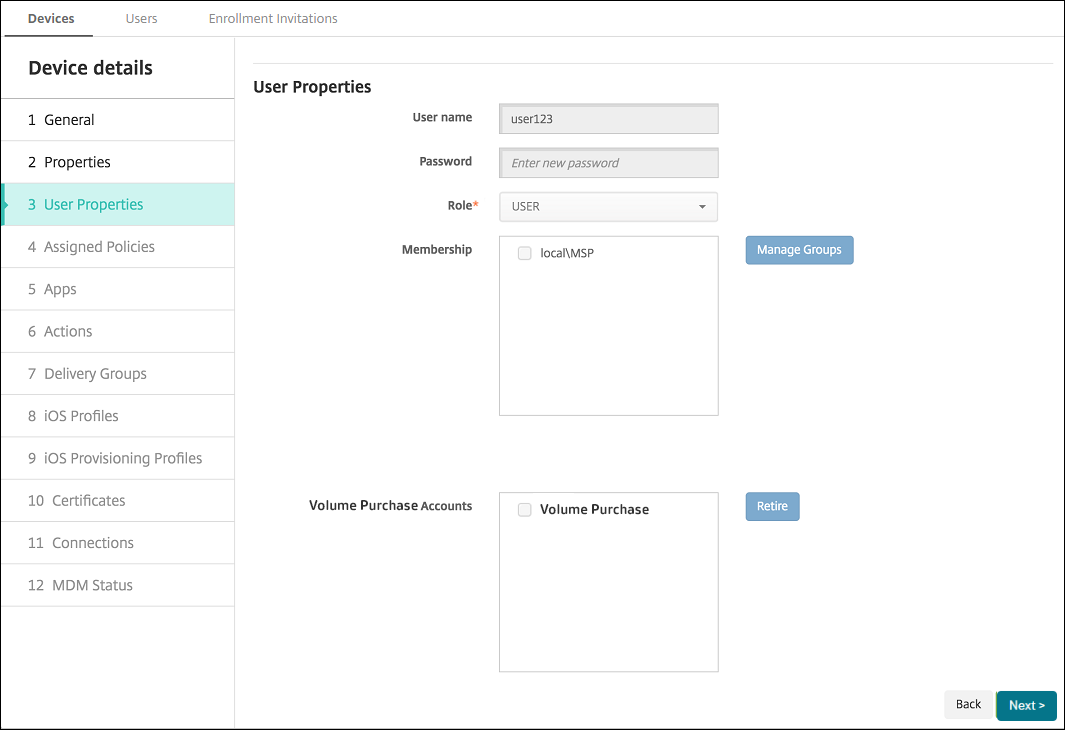
Endpoint Management 定期重新导入 Apple 提供的 VPP 许可证以确保许可证反映所有更改。要强制与您的 VPP 帐户同步, 请转至设置 > IOS 设置, 然后单击强制同步。
单击以确认该操作后,Endpoint Management 将导入 VPP 信息。导入可能需要几分钟时间才能完成,具体取决于 VPP 许可证的数量。同步完成后,Endpoint Management 将刷新 iOS 设置页面并在新的上次同步日期列中更新同步日期和时间。

- 将某个应用程序分配到交付组时,默认情况下,Endpoint Management 会将该应用程序标识为可选应用程序。要确保 Endpoint Management 将某个应用程序部署到设备,请转至配置 > 交付组。在应用程序页面上,将该应用程序移到必需应用程序列表。
-
公共应用商店应用程序的更新可用时:VPP 推送该应用程序时,该应用程序将自动在设备上更新。要推送 Secure Hub 的更新(已分配到设备而不是用户时),请执行以下操作。在某个平台页面上的配置 > 应用程序中,单击检查更新并应用更新。

Apple VPP 或 DEP 令牌即将过期或已过期时,Endpoint Management 会显示许可证过期警告。


共享
共享
在本文中
This Preview product documentation is Citrix Confidential.
You agree to hold this documentation confidential pursuant to the terms of your Citrix Beta/Tech Preview Agreement.
The development, release and timing of any features or functionality described in the Preview documentation remains at our sole discretion and are subject to change without notice or consultation.
The documentation is for informational purposes only and is not a commitment, promise or legal obligation to deliver any material, code or functionality and should not be relied upon in making Citrix product purchase decisions.
If you do not agree, select I DO NOT AGREE to exit.